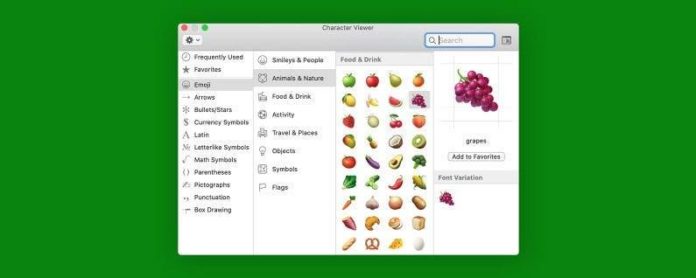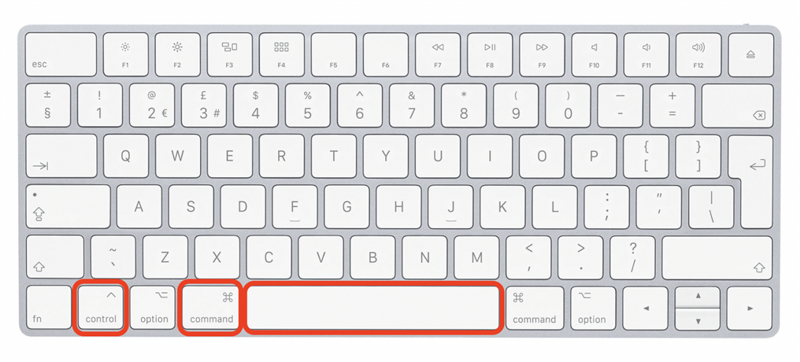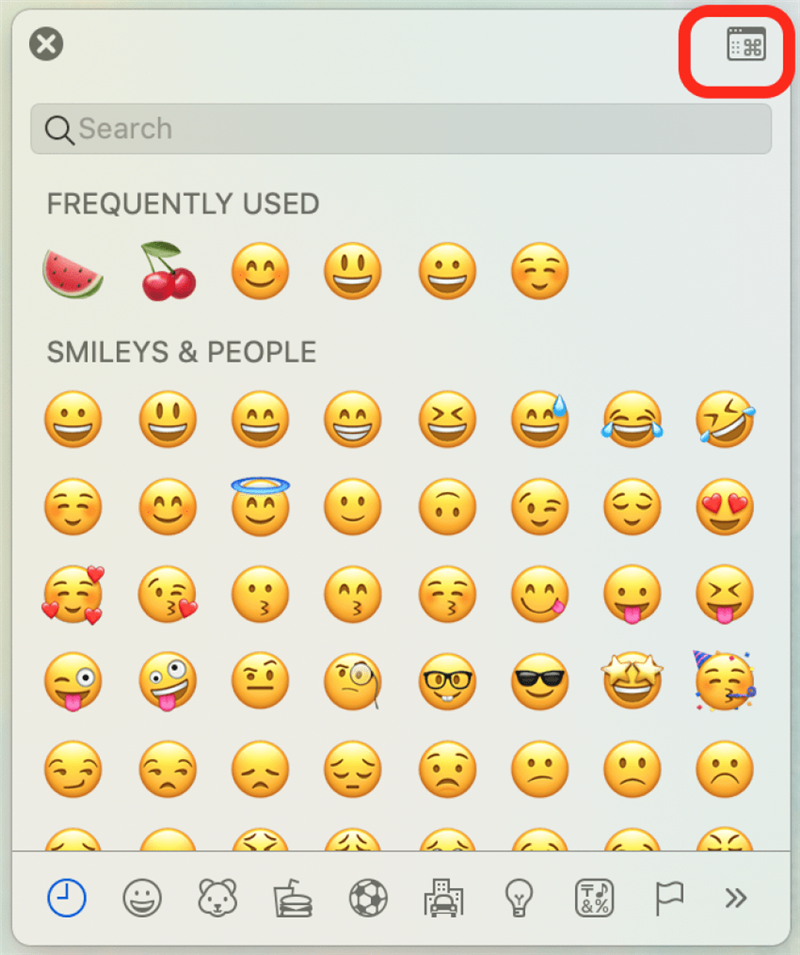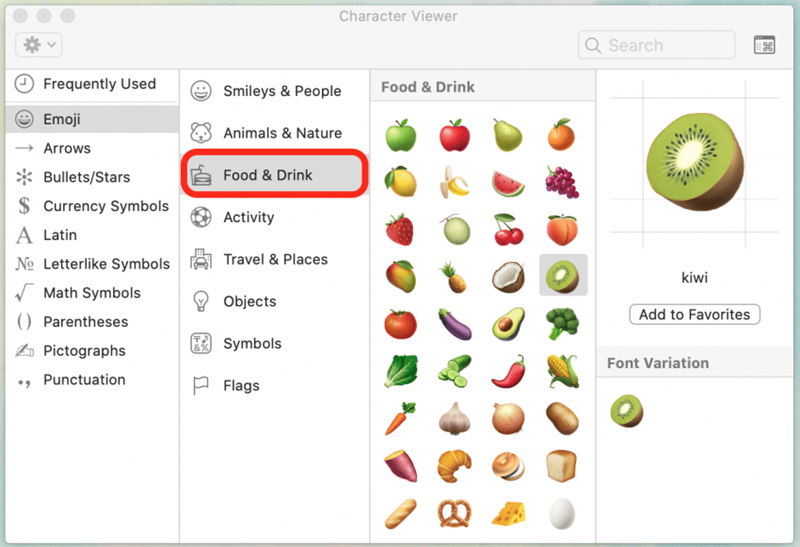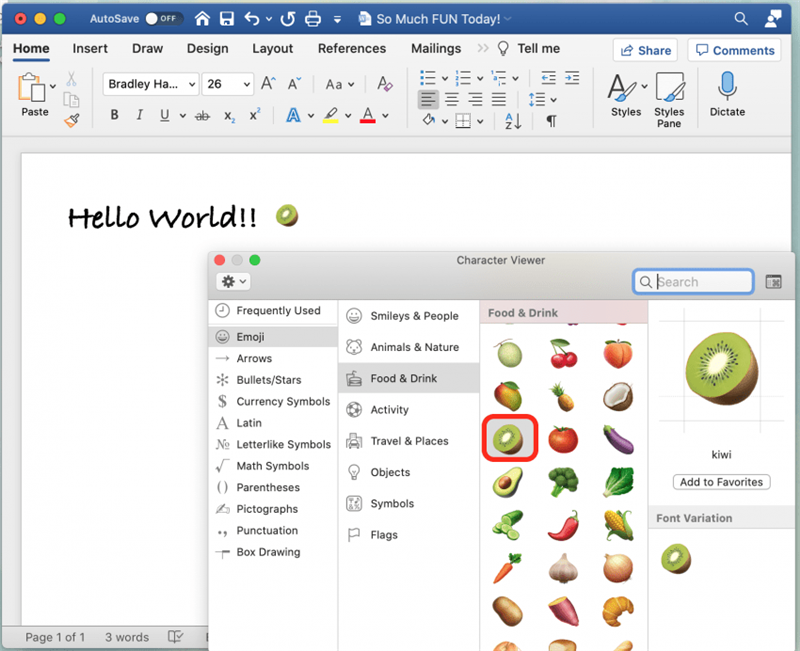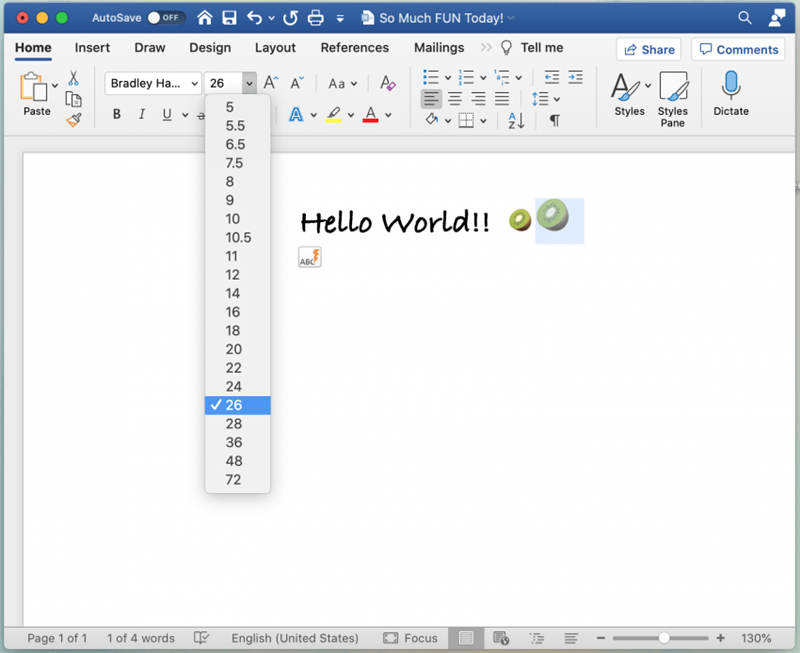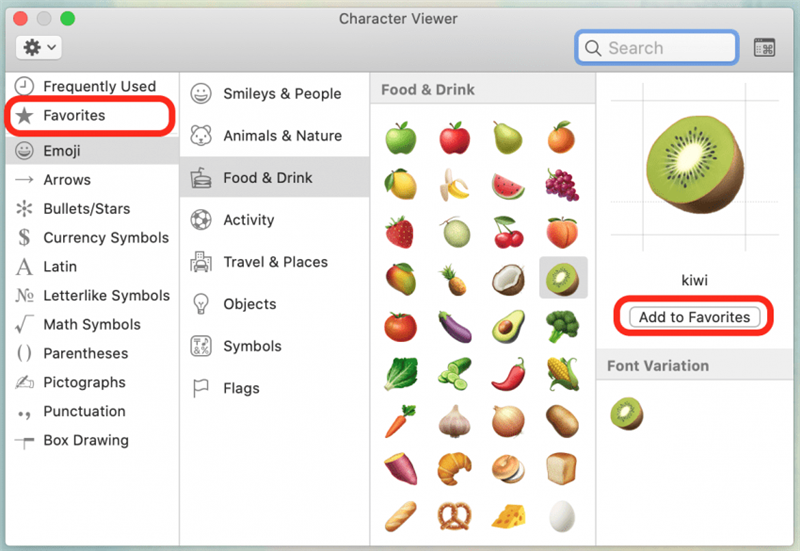Vill du lägga till lite känsla i dina e-postmeddelanden och dokument? Att lägga till emoji-ikoner är ett roligt sätt att göra detta! Vi visar dig hur du kommer åt emoji-tangentbordet för Mac-datorer med en enkel genväg, hur du hittar den dolda emoji-menyn i full storlek och hur du lägger till emojis i dokument och andra emoji-vänliga fönster.
* Det här inlägget är en del av iOSApples nyhetsbrev Tip of the Day. Registrera dig . <!–Master your iPhone in one minute per day: Sign Up–> *
Relaterat: Så här hittar du och använder Emoji-tangentbordet på en iPhone
Hoppa till:
- Hur man använder Emojis på Mac
- Där Apple Emoji-tangentbordet inte fungerar
Hur man använder Emojis på Mac
I det här avsnittet visar vi dig hur du öppnar emoji-tangentbordet (inklusive den dolda emoji-menyn i full storlek) plus hur du sätter in emojis på en Mac.
- Använd tangentbordsgenvägen kommandokontroll-utrymme .

- Det mindre emoji-tangentbordet för Mac-datorer visas.
- För att öppna den dolda Mac-emoji-menyn i full storlek, klicka på knappen i det övre högra hörnet.

- Klicka på varje avsnitt i den andra kolumnen för att se olika emoji-kategorier, till exempel Mat och dryck .

- Dubbelklicka på en emoji för att infoga den i ditt dokument.

- Om du vill ändra storleken på en emoji kan du helt enkelt markera emoji och ändra teckenstorleken. Obs! Textfilen du arbetar i måste tillåta olika teckensnittsstorlekar för att detta ska fungera.

- För att lättare hitta den valda emoji nästa gång kan du också klicka på Lägg till i favoriter .
- Detta kommer att lägga till emoji i kategorin Favoriter på vänster sida av emoji-menyn.

Där Apple Emoji-tangentbordet inte fungerar
Vissa program, till exempel Google Sheets, tillåter dig inte att infoga emojis via emoji-tangentbordet på Mac. Ibland kan du emellertid kopiera dem när de har infogats i en annan textfil!
Google Sheets är det enda undantaget som jag hittat hittills (även Microsoft Excel låter dig infoga emojis genom emoji-tangentbordet), men det kan finnas andra som inte är kompatibla. I det här fallet är en enkel lösning att infoga emojis genom menyn Specialtecken i det specifika programmet.